1つのアカウントで複数のサイトを管理する
5分
この記事内
- サイトを表示・管理する
- アカウント内のサイトを切り替える
- アカウントで新しいサイトを作成する
- アカウント内のサイトを複製する
- フリーランサーとデザイナー
- よくある質問
Wix では、必要な数だけサイトを作成して、複数のビジネスを管理したり、個人のサイトやブログを分けたり、さまざまなデザインを試したりすることができます。
アカウント内で作成できる無料サイトの上限に達した場合は、古いサイトをゴミ箱に移動させるか、サイトをプレミアムプランにアップグレードすることができます。
重要:
プレミアムプランは 1つのサイトでのみ有効です。2つ目のサイトでプレミアム機能を利用するには、2つ目のプレミアムプランを購入する必要があります。
サイトを表示・管理する
Wix アカウントにログインする際、複数のサイトをお持ちの場合は、「サイト」ページに移動します。ここでは、すべてのサイトを表示し、フォルダごとに整理したり、アクションを実行したりできます。
グリッドビューまたはリストビューから選択し、検索またはスクロールしてサイトを表示できます。各サイトの名前と URL、プレミアムかどうか、共同管理者がいるかどうかが一目でわかります。

サイトを表示・管理する方法:
- 「サイト」にアクセスします。
- 該当するサイトの「管理メニュー」アイコン
をクリックすると、次の操作が可能です:
- サイトを編集:サイトのエディタに移動します。
- サイト名を変更:サイト名を変更します。
- フィードバック機能:サイトを公開する前に、クライアントや同僚、友達からサイトのフィードバックをもらいます。
- ライブサイトを表示:ライブサイトに移動し、サイト訪問者と同じようにサイトを確認します。
- サイトを移行:このサイトの所有権を他のユーザーに譲渡します。 無料のサイトまたは プレミアムサイトを移行することができます。
- 共同管理者を追加する:サイトに共同編集者を招待します。
- プランを移行する:Wix アカウントの別のサイトにプレミアムプランを割り当てます。
- サイトを複製:サイトのコピーを作成します。
- フォルダに移動:サイトをフォルダごとに整理して、検索と管理を容易にします。
- ゴミ箱に移動:必要のないサイトは、ゴミ箱フォルダに移動して削除することができます。
- 「選択」をクリックしてサイトのダッシュボードにアクセスします。
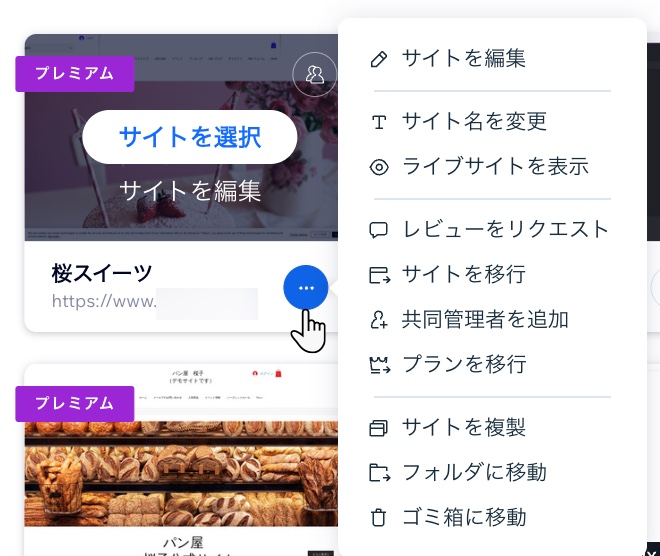
アカウント内のサイトを切り替える
アカウント内の各サイトにはそれぞれ独自のダッシュボードがあり、サイトとビジネスのあらゆる側面を管理し、サイトのエディタにもアクセスすることができます。ダッシュボードからサイト間を移動することができます。
アカウント内のサイトを切り替える方法:
- サイトのダッシュボードにアクセスします。
- ダッシュボードの左上にある「すべてのサイト」ドロップダウンをクリックします。
- 該当するサイトを選択します。
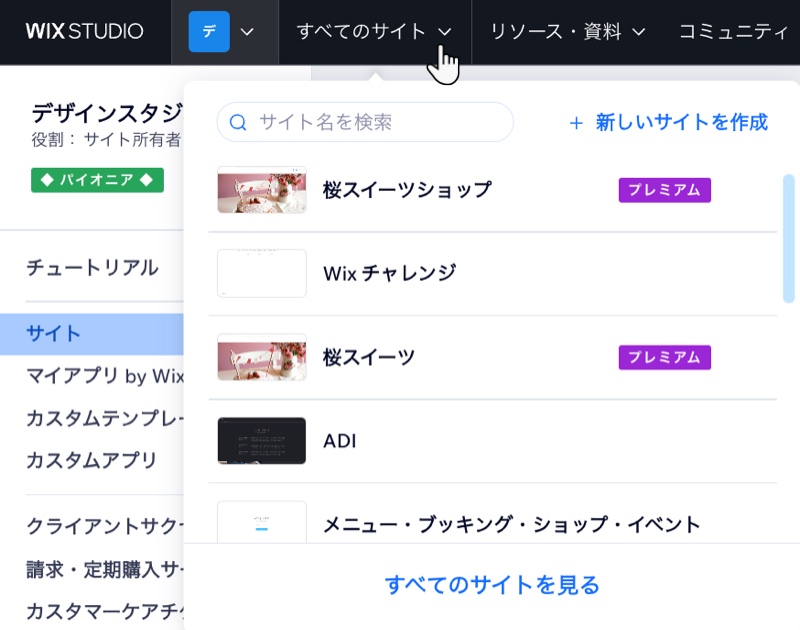
Wix Studio を使用している場合:
検索バーを使用すると、アカウント内の他のサイトをすばやく見つけることができます。
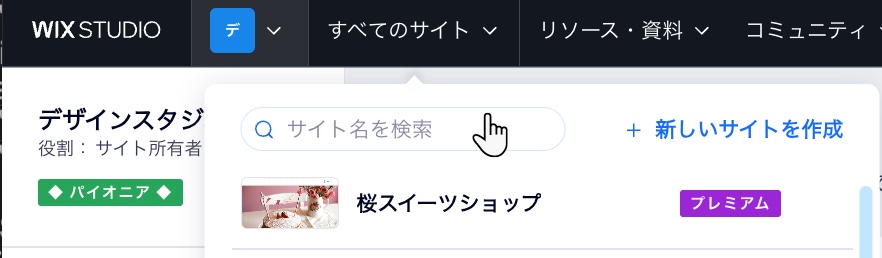
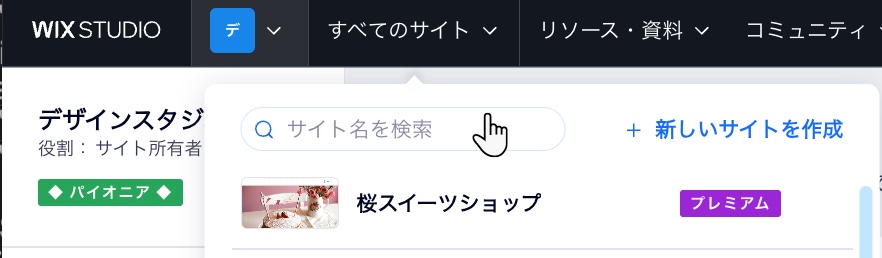
アカウントで新しいサイトを作成する
新しいサイトを作成して、さまざまなテンプレートや機能をお試しください。デザインが完了したら、アップグレードするサイト決めたり、複数のサイトをアップグレードしたりできます。
アカウント内のサイトを複製する
既存のサイトのコピーを作成して、バックアップバージョンであらゆる操作を試行することができます。複製バージョンには、ストア注文や連絡先、サードパーティ製アプリの設定など、ビジネス関連のコンテンツは含まれません。
サイトのコピーを作成する方法:
- サイトのダッシュボードにアクセスします。
- 「その他のアクション」アイコン
をクリックします。
- 「サイトを複製」を選択します。
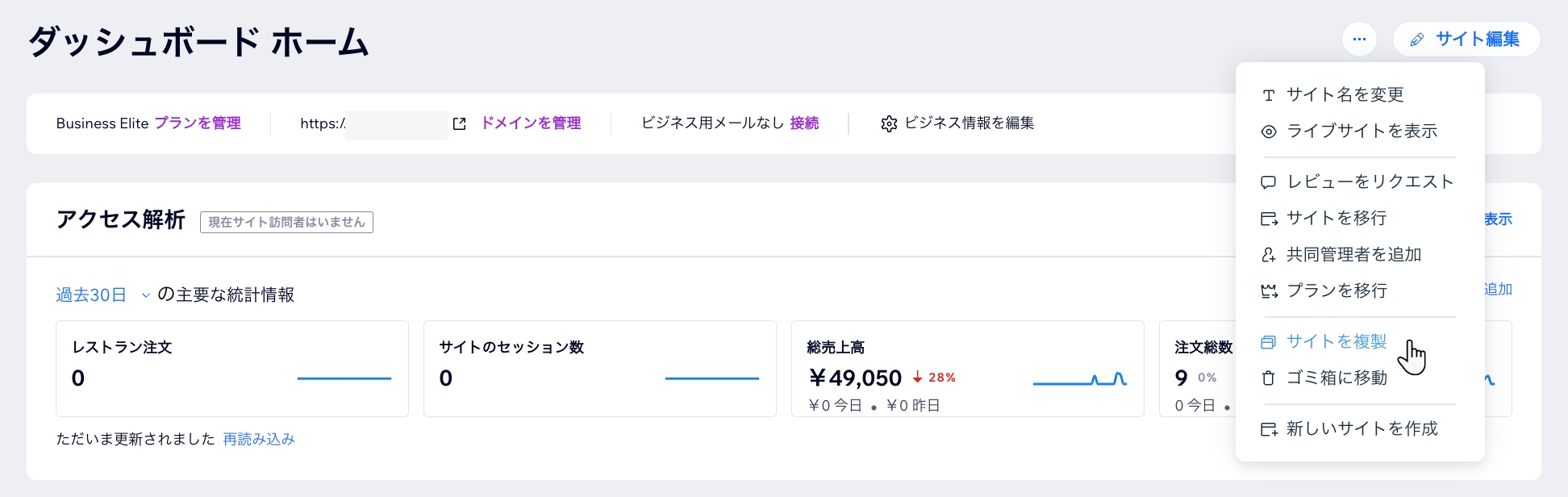
- 「サイト名」を編集し、「複製」をクリックします。
フリーランサーとデザイナー
クライアント向けにサイトをデザインする代理店またはフリーランサーの方は、Wix パートナープログラムに参加して、限定機能や特典をご利用いただけます。
よくある質問
1つのアカウント内で複数のサイトを管理する方法について、以下のよくある質問をご覧ください。
プレミアムプランをアカウント内の別のサイトに割り当てることはできますか?
アカウントに自分のサイトが見つからないのはなぜですか?
複数の言語でサイトを作成することはできますか?
異なるアカウントに複数のサイトがあるのですが、それらを か所で管理することはできますか?
Wix アカウント間でプレミアムサービスを移行することはできますか?


 をクリックします。
をクリックします。